Souhaitez-vous apprendre à utiliser configurer la fonction piège iDrac SNMP ? Dans ce tutoriel, nous allons vous montrer comment configurer l’interface iDrac pour envoyer des messages pièges SNMP à un serveur de gestion de réseau.
Copyright © 2018-2021 par Techexpert.tips.
Tous droits réservés. Aucune partie de cette publication ne peut être reproduite, distribuée ou transmise sous quelque forme ou par quelque moyen que ce soit sans l’autorisation écrite préalable de l’éditeur.
Liste des équipements
Ici, vous pouvez trouver la liste des équipements utilisés pour créer ce tutoriel.
Ce lien affichera également la liste logicielle utilisée pour créer ce tutoriel.
Liste de lecture Dell iDRAC:
Sur cette page, nous offrons un accès rapide à une liste de vidéos liées à Dell iDRAC.
N’oubliez pas de vous abonner à notre chaîne youtube nommée FKIT.
Dell iDRAC Tutoriel connexe:
Sur cette page, nous offrons un accès rapide à une liste de tutoriels liés à Dell iDRAC.
Tutorial iDrac - Configuration de piège SNMP
Ouvrez un logiciel de navigateur, saisissez l’adresse IP de votre interface iDRAC et accédez à l’interface web administrative.

Sur l’écran rapide, entrez les informations de connexion administrative.
Informations d’accès par défaut de l’usine :
- Nom d’utilisateur: racine
- Mot de passe: calvin
Après une connexion réussie, le menu administratif s’affiche.
Accédez au menu Serveur et sélectionnez l’option Alertes.

En haut de l’écran, accédez à l’onglet Paramètres SNMP et Email.
Entrez l’adresse IP où l’iDrac doit envoyer les pièges SNMP.
Entrez dans la communauté SNMP du SNMP TRAP.
Cliquez sur le bouton Appliquer.
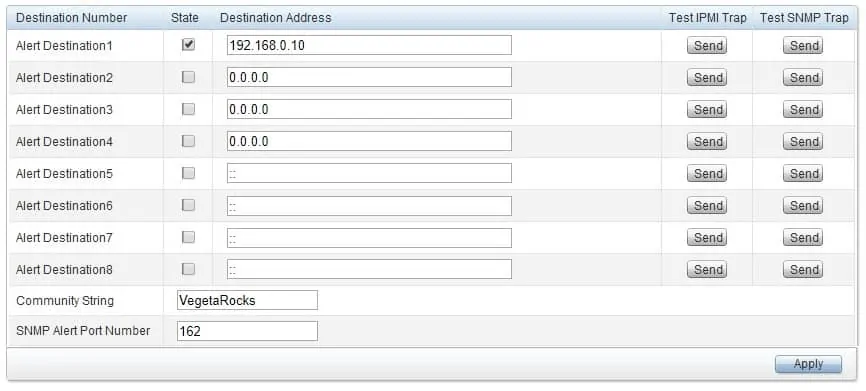
Sélectionnez le format piège SNMP et cliquez sur le bouton Appliquer.
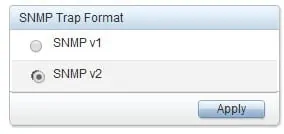
En haut de l’écran, accédez à l’onglet Alertes et activez la fonction alerte iDrac.

Localiser la zone de configuration des alertes et du système distant.
Vérifiez les cases à cocher SNMP souhaitées et cliquez sur le bouton Appliquer.
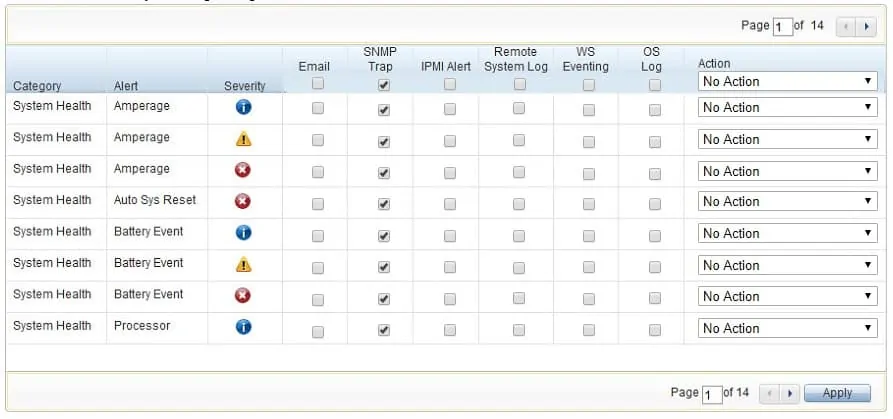
Félicitations! vous avez terminé avec succès la configuration de piège iDrac SNMP.
